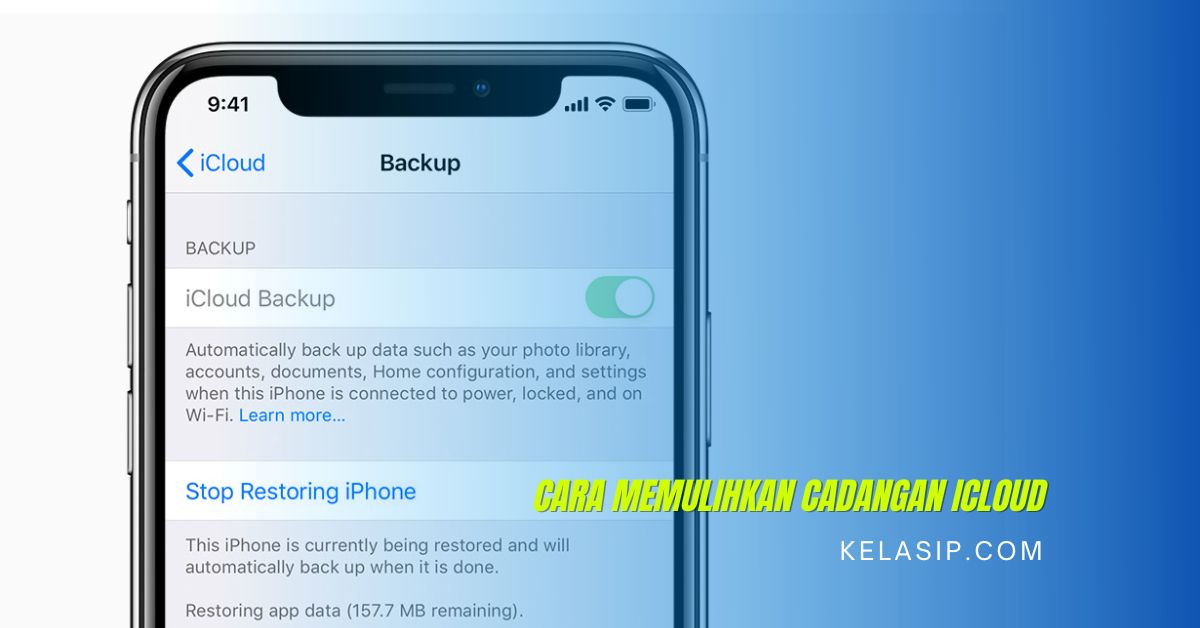Kelasip.co – Cara memulihkan cadangan icloud ternyata tidak sesulit yang dibayangkan, bahkan caranya terbilang cukup sederhana.
Pastinya kamu sebagai pengguna iPhone sudah mengetahui aplikasi bawaan yang bernama iCloud ini.
Dengan menggunakan iCloud ini, akan membantu kamu untuk menjaga informasi penting yang ada pada perangkat kamu. Mulai dari foto, file, cadangan kamu dan yang lain sebagainya.
Nah, untuk iCloud ini dapat kamu akses pada semua perangkat iPhone dan nantinya kamu akan mendapatkan penyimpanan gratis untuk pemulaan sebesar 5 GB.
Jika penyimpanan tersebut tidak cukup, maka kamu tidak perlu khawatir. Karena kamu bisa meningkatkannya ke iCloud+ untuk mendapatkan banyak penyimpanan dan fitur premium.
Akan tetapi, karena berbagai alasan ada sebagian pengguna yang lebih memilih untuk memulihkan semua konten ke iPhone dari cadangan.
Cara memulihkan semua cadangan ke iPhone ini dapat dilakukan dengan langkah-langkah yang sederhana dan mudah.
Tapi sebelum kamu mengetahui caranya, maka alangkah baiknya kamu harus membuat cadangan iphone terlebih dahulu.
Setelah kamu selesai membuat cadangan iphone tersebut, maka kamu bisa langsung mengikuti penjelasan serta tutorialnya di bawah ini.
Cara Memulihkan Cadangan iCloud
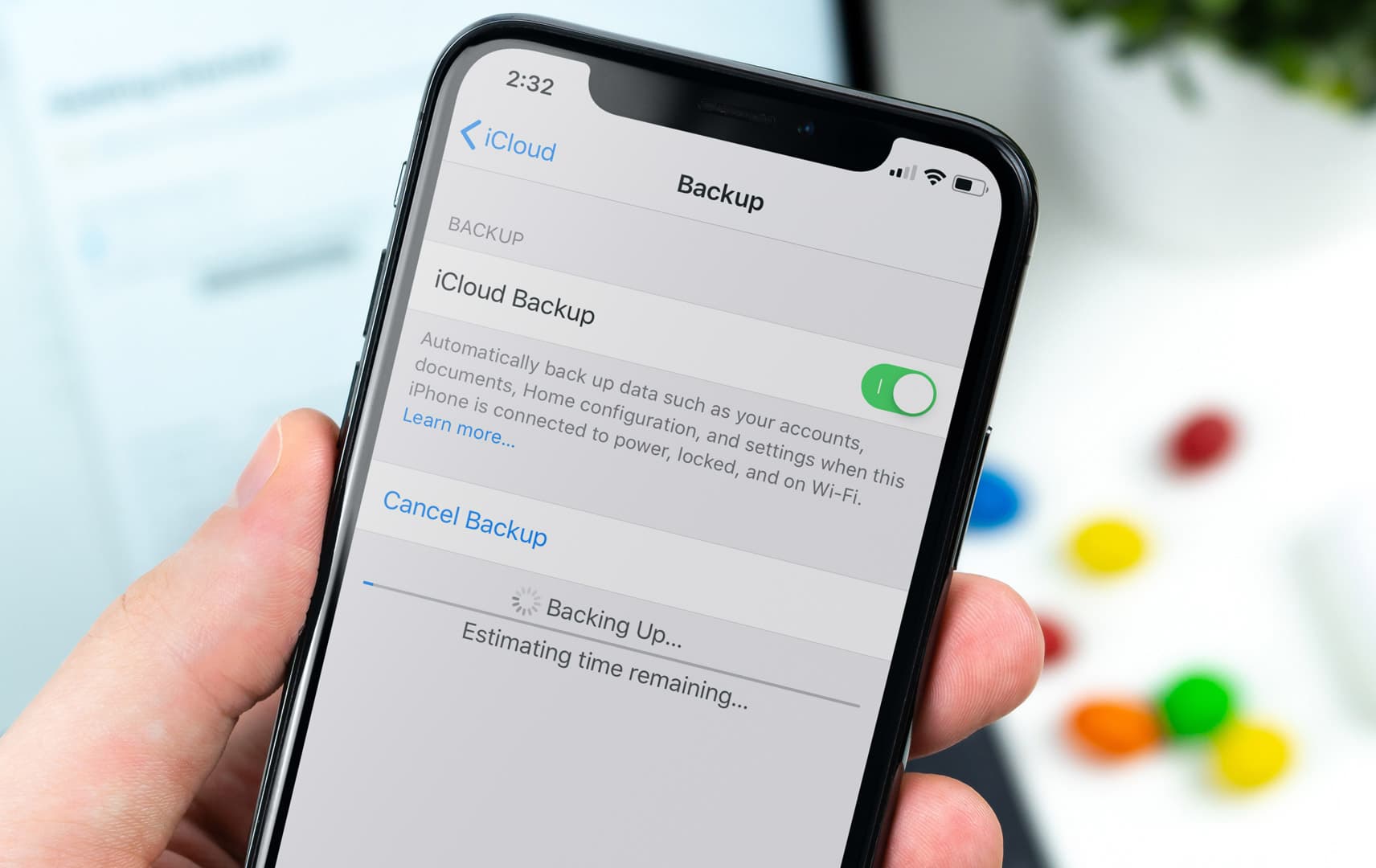
Adapun langkah-langkah cara memulihkan cadangan icloud yang dapat kamu lakukan yaitu sebagai berikut ini:
- Langkah pertama yang dapat kamu lakukan yaitu nyalakan terlebih dahulu iPhone baru maupun baru dihapus.
- Kemudian, kamu bisa klik atur secara manual dan lanjutkan dengan mengklik pulihkan dari cadangan iCloud.
- Lalu, kamu tinggal mengikuti instruksi pada layar iPhone tersebut.
- Masuk ke iklan dengan ID Apple kamu, kemudian pilih cadangan dan lihat tanggal dan ukuran dari setiap cadangan tersebut.
- Lalu, kamu dapat memilih yang paling relevan. Nah kok malah setelah kamu memilih cadangan tersebut, nantinya proses transfer akan dimulai. Jika muncul pesan yang menyatakan bahwa diperlukan perangkat lunak versi yang lebih baru. Maka kamu tinggal mengikuti langkah-langkah di layar iPhone tersebut untuk memperbaharui.
Akan tetapi jika kamu tidak melihat langkah-langkah di layar untuk membantu memperbaharui. Kamu bisa mempelajari tindakan yang harus dilakukan.
- Saat diminta, masuk menggunakan ID Apple kamu untuk memulihkan app dan pembelian. Apabila kamu sudah membeli konten iTunes atau App Store, kamu akan diminta untuk masuk ke setiap ID Apple tersebut.
- Jika kamu tidak mengingat kata sandi, kamu dapat mengklik lewati langkah ini dan masuk nanti.
- Sehingga nantinya app tidak akan dapat digunakan sampai kamu masuk dengan ID Apple kamu.
- Tetaplah terhubung pada wi-fi dan tunggu sampai bar kemajuan muncul dan selesai.
- Cara ini tergantung pada ukuran cadangan dan kecepatan jaringan. Akan tetapi biasanya berkemajuan ini mungkin akan membutuhkan beberapa menit sampai 1 jam untuk selesai.
- Apabila koneksi wi-fi kamu terputus sebelum proses tersebut selesai. Biasanya kemajuan akan dijeda sampai perangkat terhubung kembali.
Akhir Kata
Sekian cara memulihkan cadangan iCloud yang dapat kamu lakukan dengan metode yang sudah kami jelaskan ini. Semoga cara tersebut bisa sangat membantu dan bermanfaat bagi kamu para pengguna iPhone yang ingin memulihkan konten yang ada di dalam iPhone tersebut dari cadangan iCloud.